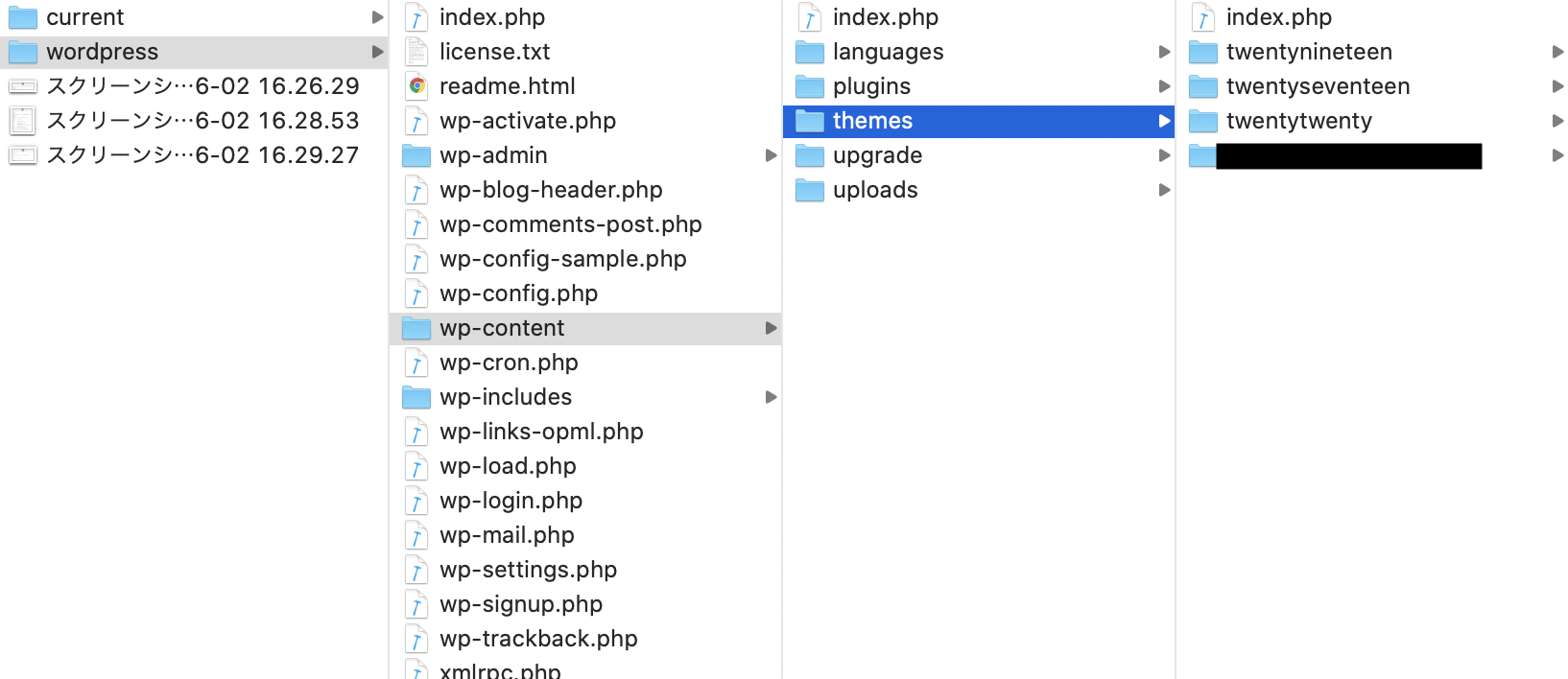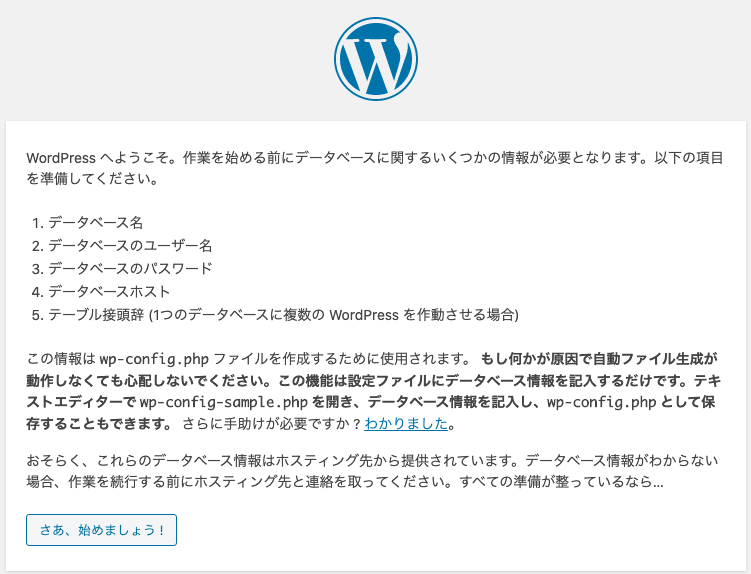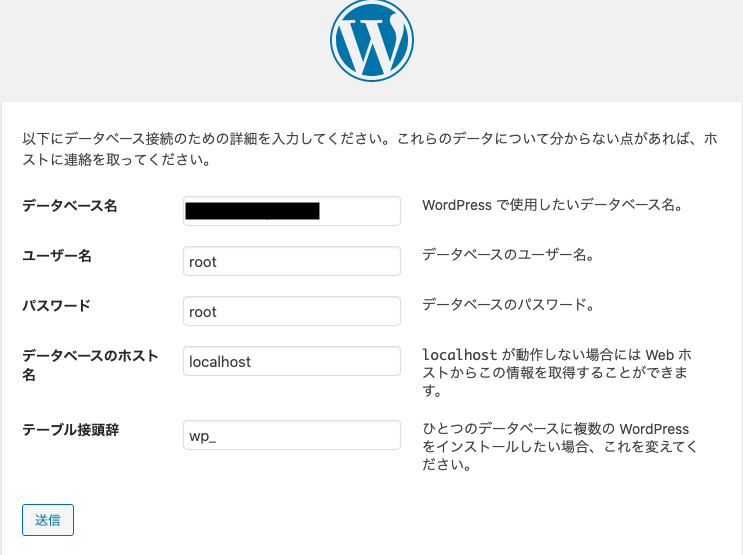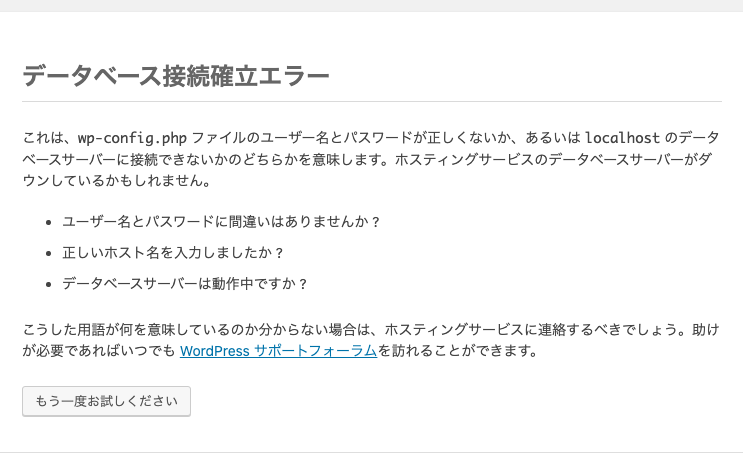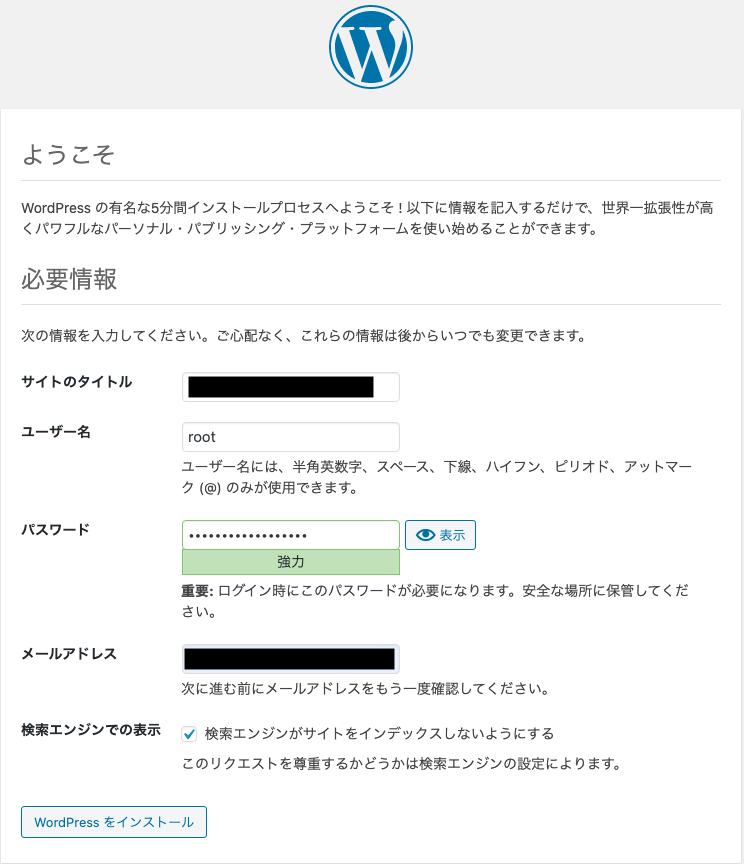概要
wordpressのプロジェクトをクローンして立ち上げるまでの備忘録
やり方
①データベースを作成する
②wordpressのプロジェクトのリポジトリをgithubからクローンする
③このURLからhttps://ja.wordpress.org/download/ wordpressインストールする
④クローンしたディレクトリをwordpressのテーマの配下に移動させる
⑤データベースの情報を登録する
1. データベースを作成する
localにデータベースを作成する
https://qiita.com/ibarakishiminn/items/ddfc8018b69246cbcbb8
2. wordpressのプロジェクトのリポジトリをgithubからクローンする
プロジェクトをwordpressのテーマとして設定することで、開発していきたいので、まずはgithubからクローンする。
クローンしたら、そのディレクトリを、後ほどインストールしたwordpressのテーマに持っていく。
作業後wordpressで外観を確認してOKなら、gitで上書きして管理するイメージ。
3. wordpressのインストール
以下のURLからインストール。wordpressは更新が頻繁に行われるので、プロジェクトごとにインストールし直す必要がある。
https://ja.wordpress.org/download/
4. クローンしたディレクトリをwordpressのテーマの配下に移動させる
wordpressのテーマの配下にディレクトリを移動させることで、wordpressでテーマとして選ぶことができるようになる
配置先は/wordpress/wp-content/themes/の下
5. wordpressにデータベース情報を登録していく
ターミナルでインストールしたwordpressのディレクトリに移動する。
ここで以下のコマンドを走らせる。
php -S 0.0.0.0:80
起動したらリンクが表示されるのでそれを踏んで以下のような画面に移る。さぁ、始めましょう!をクリック
ローカルで作成したデータベースの情報を登録していく。
データベース名・ユーザー名・パスワード・データベースのホスト名を入力する
テーブル接頭辞はデフォルトでOK
送信をクリック
データベースの情報が間違っていると以下のようなエラーが返ってくる。
データベースの登録が上手くいくと必要な情報を入力する画面に移動する。
サブタイトルからメールアドレスまでを入力する。
この時のユーザー名やパスワードはどこかで保管しておく。
WordPressをインストールをクリック
インストールが終わると以下の画面が表示されてインストールに成功する
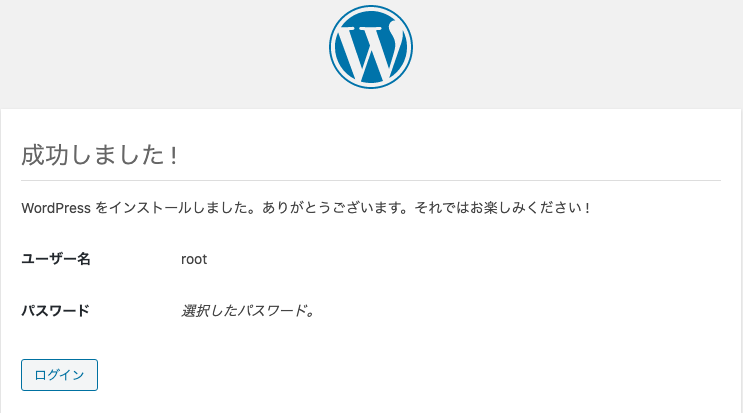
※参考(丁寧な解説あり)
https://www.alpha-mail.jp/support/tool/wp/step_04.htm